جرالد از Excel در ارتباط با Word استفاده می کند. او مدل های مالی خود را در اکسل ایجاد می کند و سپس داده های اکسل را قبل از چاپ در یک سند Word می چسباند. هر بار که او داده ها را جایگذاری می کند، "جدول" در Word فراتر از حاشیه سمت راست گسترش می یابد. جرالد به این فکر می کند که آیا کاری می تواند در اکسل انجام دهد تا اطمینان حاصل شود که داده ها در حاشیه صفحه در Word باقی می مانند.
چند راه وجود دارد که می توانید به این موضوع نزدیک شوید، که اکثر راه حل ها در سمت Word این فرآیند هستند. یکی از گزینه ها این است که در Word و قبل از چسباندن، یک جدول تک سلولی ایجاد کنید که عرض تمام حاشیه های صفحه باشد. سپس می توانید داده های اکسل را در آن سلول تکی جای گذاری کنید، که در نتیجه Word یک جدول در یک جدول ایجاد می کند. از آنجایی که جدول توسط جدول تک سلولی بیرونی محدود شده است، از حاشیه های صفحه فراتر نمی رود.
همچنین می توانید در Word، از بین گزینه های مختلف چسباندن جدول، یکی را انتخاب کنید. هنگامی که جدول را در اکسل کپی می کنید و به Word تغییر می دهید، روی جایی که می خواهید داده ها درج شود کلیک کنید. سپس، تب Home نوار را نمایش دهید و در گروه Clipboard، روی فلش رو به پایین زیر ابزار Paste کلیک کنید. از میان گزینه های به دست آمده باید به شش گزینه در قسمت Paste Options توجه کنید:
- برای نگهداری داده ها به عنوان یک شی جدول اکسل، روی گزینه Keep Source Formatting یا Link & Keep Source Formatting کلیک کنید . (توجه داشته باشید که پیوند تنها تفاوت بین این دو گزینه است.)
- برای اینکه داده ها با سبک های موجود در Word سازگار شوند، روی Use Destination Styles یا Link & Use Destination Styles کلیک کنید . (دوباره توجه داشته باشید که پیوند تنها تفاوت بین این دو گزینه است.) این گزینه باید داده ها را در حاشیه به عنوان جدول Word قرار دهد و در صورت لزوم داده ها در سلول ها پیچیده شوند.
- برای جای گذاری داده ها به عنوان یک تصویر ثابت، روی تصویر کلیک کنید . این گزینه بسیار شبیه به چسباندن هر تصویر دیگری در Word است، به این معنی که از حاشیه های صفحه فراتر نمی رود. در عوض، اندازه "تصویر" تغییر می کند تا در حاشیه قرار گیرد.
- برای جای گذاری داده ها به عنوان متن بدون پیوند، روی Keep Text Only کلیک کنید . این باعث می شود که هر ردیف از داده های اکسل شما به عنوان یک پاراگراف جداگانه با برگه هایی بین هر ستون در هر سطر باشد. سپس می توانید این داده های چسبانده شده را انتخاب کنید و آن را در جدول Word که از حاشیه به حاشیه گسترش می یابد، پنهان کنید.
گزینه سوم این است که سعی کنید یک تنظیمات عمیقا مدفون در Word را تغییر دهید. این مراحل را دوباره در Word دنبال کنید:
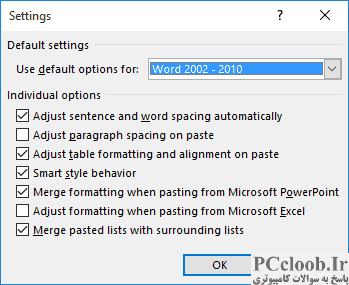
شکل 1. کادر گفتگوی تنظیمات در Word.
- کادر محاوره ای Word Options را نمایش دهید. (در Word 2007 روی دکمه آفیس کلیک کنید و سپس بر روی گزینه های Word کلیک کنید. در Word 2010 یا نسخه های جدیدتر، تب File را در نوار نمایش داده و سپس روی گزینه ها کلیک کنید.)
- در سمت چپ کادر محاوره ای Advanced را انتخاب کنید.
- در میان گزینه ها حرکت کنید تا قسمت Cut، Copy و Paste را ببینید.
- مطمئن شوید که گزینه Use Smart Cut and Paste انتخاب شده باشد.
- روی دکمه Settings در کنار گزینه Use Smart Cut and Paste کلیک کنید. Word کادر گفتگوی تنظیمات را نمایش می دهد. (شکل 1 را ببینید.)
- مطمئن شوید که گزینه Adjust Formatting when Pasting from Microsoft Excel انتخاب شده باشد.
- روی OK کلیک کنید تا کادر گفتگوی تنظیمات رد شود.
- روی OK کلیک کنید تا کادر گفتگوی Word Options حذف شود.
اگر جدول شما پس از چسباندن از حاشیه سمت راست خارج شد، می توانید این مراحل را بعد از چسباندن نیز دنبال کنید:
- روی دسته جدول کلیک راست کنید تا منوی زمینه نمایش داده شود. (دسته میز در گوشه سمت چپ بالای میز قرار دارد، شبیه جعبه کوچکی است که حاوی یک فلش چهار سر است.)
- AutoFit | را انتخاب کنید تنظیم خودکار به محتوا. Word پهنای ستون ها را در صورت لزوم تنظیم می کند تا داده ها را در حاشیه صفحه قرار دهد.
- به صورت دستی پهنای ستون را به دلخواه تنظیم کنید.